Dell 3110cn Color Laser Printer User Manual
Browse online or download User Manual for Printers Dell 3110cn Color Laser Printer. Dell 3110cn Color Laser Printer Manual del usuario
- Page / 470
- Table of contents
- BOOKMARKS



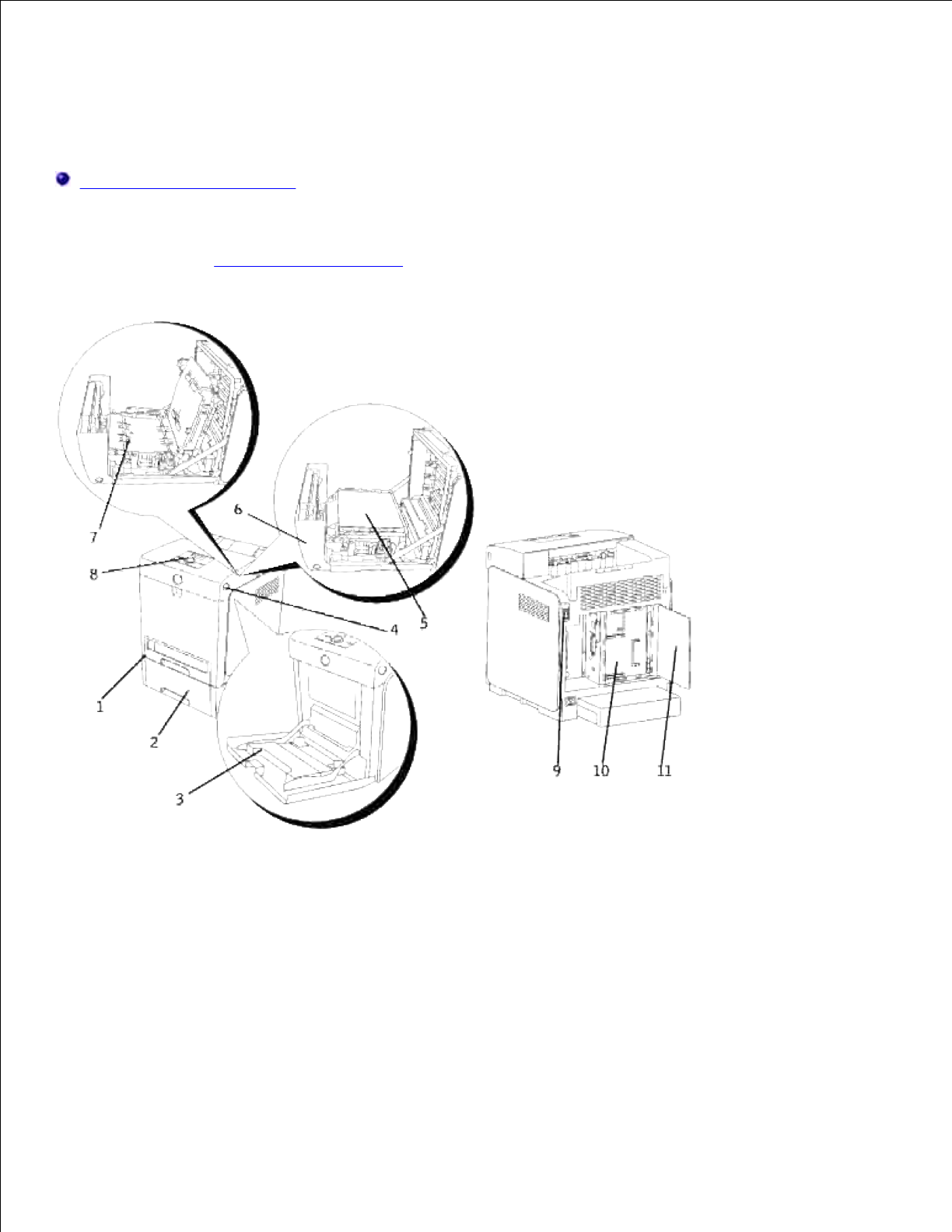
- Notas, avisos y precauciones 2
- Búsqueda de información 5
- En Internet Explorer 6.0/7.0 10
- En Netscape Communicator 7.1 10
- Cuadro superior 12
- Cuadro izquierdo 12
- Cuadro derecho 13
- Est Impresora 16
- Sucesos de la Impresora 17
- Trabajos de la Impresora 18
- Trabajos completados 19
- Mantenimiento de la Impresora 28
- Otras Características 53
- Volumen de impresión 55
- MPF Tamaño Personal - Y 57
- MPF Tamaño Personal - X 57
- Acerca de la impresora 58
- Conexión de la impresora 66
- Encendido de la impresora 68
- Si utiliza un controlador PCL 78
- Si utiliza un controlador PS 79
- Instalación del módulo dúplex 80
- Cierre la cubierta frontal.8 83
- Windows 2000/NT 4.0 86
- Mac OS X 86
- Dell 3310 USB 95
- Autenticación de red: Abierta 103
- Red ad hoc: marcada 103
- Web Tool 104
- Para redes DHCP: 105
- Ej.: 1.2.3.4 107
- Para una red con IP fija: 111
- Ej.: http://:192.168.1.2 117
- Ej.: 192.168.1.2 117
- Características del papel 120
- Papel recomendado 121
- Papel no recomendado 122
- Selección del papel 122
- Impresión con cabecera 123
- Transparencias 125
- Etiquetas 126
- Ajuste del tipo de papel 129
- Alimentador multiuso 134
- Uso del alimentador multiuso 137
- Enlace de bandejas 138
- Uso de la función dúplex 138
- Panel del operador 142
- Valores de la impresora 144
- Uso de los menús de impresora 148
- Lista Macro PCL 149
- Lista Fuentes PS 149
- Historial de trabajos 149
- Historial de errores 149
- Contador de impresión 149
- Menú Admin 150
- Protocolo 152
- IFiltro IP (IPv4) 154
- Restablecer LAN 155
- Adobe Protocol 155
- Red Inalámbrica 156
- Filtro IP (IPv4) 160
- Restabl. MPC 160
- Paralelo 161
- Configuración USB 162
- Configuración del sistema 163
- Tono de Alerta 164
- Tiempo de Espera 164
- Idioma del Panel 164
- ID de Impresión 165
- Imprimir texto 166
- Hoja Panorámica 166
- Disco RAM 167
- Bandeja de sustitución 167
- Mantenimiento 168
- Ajustar BTR 169
- Ajustar Fusor 170
- Just. autoreg 172
- Ajust Color Reg 172
- Borrar Almac 173
- Tóner no Dell 173
- Bandeja de papel 174
- Tamaño de Papel 174
- Orientación 175
- Conj Símbolo 178
- Tamaño de Fuente 179
- Inclinación de Fuente 179
- Línea de Forma 180
- Cantidad 180
- Mejora Imagen 181
- Hex Dump 181
- Modo Borrador 181
- Terminac línea 182
- Color predeterminado 182
- PostScript 183
- Valores del panel 184
- Configuraciones de Bandeja 185
- Bandeja 1 187
- Bandeja 2 188
- Impr Almacenada 189
- Pulse Menú.1 191
- Status Window 192
- User Setup Disk Creating Tool 193
- Software Update 194
- Impresión 195
- Almacenar Impresión 200
- Impresión de prueba 200
- Impresión segura 200
- Contraseña 201
- [xxxxxxxxxxxx] 201
- En Windows Vista™ 202
- De igual a igual 204
- En Windows Vista 205
- Haga clic en Finalizar.7 206
- Descripción de las fuentes 207
- Fuentes residentes 210
- Juegos de símbolos 215
- Eliminación de atascos 222
- Cierre la cubierta frontal.5 232
- Solución de problemas 237
- Problemas en pantalla 239
- Problemas de impresión 239
- Problemas de opciones 245
- Otros problemas 246
- Configuración de usuario 247
- Configuración 258
- Microsoft 259
- Windows Vista™ 259
- Windows NT 260
- Windows Vista o de 260
- Configuración de la impresora 261
- Opciones avanzadas 267
- Ej.: 1.2.3.5 279
- Ej.: http://1.2.3.5/ 279
- Red ad hoc: Activada 290
- Configuración de seguridad 293
- Borre la NVRAM 296
- Cómo reemplazar el fusor 300
- Extracción del fusor usado 301
- Instalación de un fusor nuevo 302
- Cómo reemplazar los rodillos 304
- Mantenimiento de la impresora 317
- Solicitud de suministros 318
- Almacenamiento de consumibles 319
- Sustitución del fusor 323
- Ajuste de registro de color 338
- Introducción de valores 339
- Extracción de opciones 341
- Cierre la cubierta frontal.6 345
- Alimentación eléctrica 352
- Dimensiones 353
- Condiciones medioambientales 354
- Descripción general 356
- Instalación del filtro UX 358
- Funcionamiento en Linux 361
- Funcionamiento en Solaris 362
- Funcionamiento en HP-UX 364
- Desinstalación del filtro UX 366
- Impresión(Linux) 367
- Impresión(Solaris) 369
- Printing (HP-UX) 381
- Impresión de autenticación 382
- Variable de entorno 400
- Importante 401
- Precauciones y limitaciones 452
- Solaris) 454
- Uso de dellpsif (Linux) 454
- As for libtiff 456
- Impresión con CUPS (Linux) 457
- Configuración de la cola 459
- Información de seguridad 463
- Informations réglementaires 463
- Aviso CE (Unión Europea) 464
- Aviso de marca CE 465
- Niveles de emisión de ruidos 467
- Aviso de láser 467
- Energy Star 467
- Emblema ENERGY STAR 468
Summary of Contents
Guía del usuario de Dell™ Color Laser Printer3110cn Notas, avisos y precaucionesHaga clic en los enlaces de la izquierda para obtener información so
NOTA: las páginas EWS se pueden mostrar ilegibles si examina las páginas configuradas con unexplorador cuya configuración de idioma es diferente a la
1.NOTA: Si el CD no se iniciar automáticamente, haga clic en Inicio Ejecutar, escriba D:\Setup.exe(dónde D es la letra de la unidad del CD) y, a con
i.Haga clic en Aceptar para cerrar el cuadro de diálogo Propiedades.j.En la pantalla Defina la configuración de la red inalámbrica, ajuste cada opción
g.h.En la pantalla Impresora configurada, compruebe que la impresora de la configuración inalámbricatiene asignada la dirección IP correcta y luego ha
d.NOTA: Anote la configuración inalámbrica actual del ordenador en los pasos d y f para poderrestaurarla más adelante.Haga clic en el botón Opciones a
a.Haga clic con el botón derecho del ratón en Conexiones de red inalámbricas y seleccionePropiedades.b.Seleccione la ficha Redes inalámbricas.c.Asegúr
Caso 1. Instalación de una impresora en la red inalámbrica ya operativa(Si ya se ha definido una configuración inalámbrica en el ordenador)Para redes
2.Ej.: 168.254.1.1Compruebe que la dirección IP del ordenador está asignada por DHCP.3.Abra Dell Printer Configuration Web Tool utilizando el navegado
Cree la configuración inalámbrica del ordenador siguiendo los pasos a continuación.1.NOTA: Si su ordenador incluye una herramienta para el adaptador d
3.Ej.: 1.2.3.5Abra Dell Printer Configuration Web Tool utilizando el navegador Web.4.Ej.: http://1.2.3.5/Modifique la configuración inalámbrica de la
inalámbrica para el ordenador)Para redes DHCP:Cree la configuración inalámbrica del ordenador siguiendo los pasos a continuación.1.NOTA: Si su ordenad
German [de]French [fr]Italian [it]Spanish [es]Definición de la dirección IP de la impresora sin proxyEn la barra de menús, seleccione Edit y luego Pre
Compruebe la dirección IP asignada por AutoIP en la impresora2.Ej.: 168.254.1.1Compruebe que la dirección IP del ordenador está asignada por DHCP.3.Ab
i.j.NOTA: Si el sistema operativo es anterior a Windows 2000, cree la configuración según elmanual de la herramienta de configuración inalámbrica sumi
i.j.NOTA: si su sistema operativo es anterior a Windows 2000, cree la configuración según elmanual de la herramienta de configuración inalámbrica sumi
g.Defina la configuración que enviará a la impresora y haga clic en Aceptar.h.Haga clic en Subir para mover el ajuste al principio de la lista.i.Haga
Red ad hoc: marcadaHaga clic en el botón Subir para mover el SSID que acaba de agregar al principio de la lista.i.Haga clic en Aceptar para cerrar el
d.i. Haga clic en Configuración del servidor de impresión en la barra de navegación de laizquierda.ii. Haga clic en la ficha Configuración del servido
Utilice las mismas direcciones de máscara de subred y pasarela del ordenador para los valores delpunto de acceso.1.Cree una configuración inalámbrica
Defina la dirección IP en el panel de control de la impresora de modo que esté en el mismo rango quela del ordenador. Utilice las mismas direcciones d
e.7.NOTA: Si su ordenador incluye una herramienta para el adaptador de LAN inalámbrica, utilícela paramodificar la configuración inalámbrica. También
c.d.Si no aparece, apague la impresora, desenchufe el cable de alimentación y vuelva a instalar eladaptador de la impresora inalámbrica opcional.
1.2.Haga clic en Configuración de conexión .3.Realice una de las instrucciones siguientes."Active la casilla de verificación Conexión directa a I
Instrucciones para el material de impresión Material de impresión se considera papel, transparencias, etiquetas, sobres, papel tratado y otros. Laimpr
La curvatura es la tendencia del material de impresión a curvarse por los bordes. La curvatura excesivapuede provocar problemas de alimentación del pa
Papel no recomendadoNo es aconsejable utilizar con la impresora los tipos de papel siguientes:Papel tratado químicamente, utilizado para hacer copias
Flex paper back and forth, and then fan them. Alinee los bordes de la pila sobre una superficienivelada.Selección de formularios preimpresos y papel c
Origen de material deimpresiónCara de impresiónOrientación de páginaBandeja de 250 hojas estándarAlimentador de 550 hojasopcionalBoca arribaLa cabecer
TransparenciasPuede cargar hasta 75 hojas de transparencias para un solo trabajo de impresión. Antes de comprar grandescantidades de cualquier materia
Utilice sólo sobres de alta calidad diseñados para impresoras láser.Defina la opción de material de impresión de origen en el alimentador multiuso. De
Al imprimir en etiquetas:Defina el tipo de papel Etiqueta en la Configuración de bandeja. Defina el tipo de papel Etiquetaen el controlador de impreso
Identificación de los orígenes y especificaciones delmaterial de impresiónEn las siguientes tablas se proporciona información sobre los orígenes están
*3 El duplexador admite material de impresión especificado por el usuario, de 148,5 mm a 215,9 mm deancho por 210 mm a 355,6 mm de largo.Materiales de
Situado en la parte izquierda de todas las páginas está el cuadro izquierdo. Los títulos de menús queaparecen en el cuadro izquierdo tienen vínculos a
Tipo de papelPeso (gsm)ObservacionesPapel normal60-80-Papel normal grueso81-105-Cubiertas106-163-Portadas grueso164-216-Encapada JPN95-105No se puede
Carga del material de impresión La carga correcta del material de impresión evita atascos y asegura una impresión sin problemas.Antes de cargar el mat
Deslice las guías de anchura hasta el borde de la bandeja. Las guías de anchura deben extenderse porcompleto.2.NOTA: para papel tamaño Carta, desplace
NOTA: Al cargar material de impresión especificado por el usuario, extienda la bandeja por completoapretando la guía de longitud situada en la parte p
Inserte la bandeja en la impresora y empújela hacia dentro hasta el tope.7.Seleccione el tipo de papel desde el panel del operador si está cargado alg
150 hojas de papel estándar o 15 mm o menos de altura.Dimensiones del material de impresiónEl alimentador multiuso acepta material de impresión con la
Inserte el material cara abajo y el borde superior primero en el alimentador multiuso.3.NOTA: no fuerce el material de impresión.Deslice las dos guías
Compruebe que el valor de tipo de papel para el alimentador multiuso está definido con el valorcorrecto para el material de impresión que haya cargado
Para lograr la mejor calidad de impresión posible, utilice sólo material de impresión de alta calidadpara impresoras láser. Para obtener más instrucci
La impresión dúplex (o impresión a doble cara) permite imprimir en ambas caras de una hoja de papel. Paraver qué tamaños admite la impresión dúplex, c
Reinicie la impresora para aplicar el botón de nueva configuraciónEnvia los valores nuevos definidos en la Dell Printer Configuration Web Tool a la im
Uso de la bandeja de salida centralLa bandeja de salida central contiene hasta:250 hojas de papel normal (75 g/m2 (20 libras))Uso de la extensión de l
Panel del operador Uso de los botones del panel del operador Impresión de una página de valores del panelUso de los botones del panel del operadorE
En el modo Menú, cambia al modo Impresión.Cancela el trabajo de impresión en curso.7.Botón En el modo Menú, muestra el menú o el elemento seleccionado
Valores de la impresora La mayoría de los valores de la impresora se pueden cambiar desde el programa de software o elcontrolador de impresora. Si la
La primera vez que accede a los menús de la impresora desde el panel del operador, verá un asterisco (*)junto a un valor de los menús.El asterisco ind
modificar la configuración predeterminada del panel del operador.NOTA: los valores de controlador seleccionados desde el programa de software pueden a
6.Inicialización de NVRAM para la configuración de redTanto la dirección IP como los valores de red se pueden inicializar inicializando NVRAM para con
Descripción de los menús de la impresora Cuando su impresora está configurada como una nueva impresora de red disponible para varios usuarios, elacces
Imprimir un ejemplo de las fuentes PCL disponibles.Consulte también:"Descripción de las fuentes," "Ipresión de una lista de muestras de
"Ajustar Fusor ""Ajuste de Registro Automático ""Ajustes de Registro de ColorAutomático ""Ajustar altitud "&qu
la impresora o la herramienta Web de configuración de impresora Dell para imprimir, el informe setitulará Informe de Volumen de Impresión.Pág Prueb Co
Automático*Detecta los valores Ethernet automáticamente.10Base HalfUtiliza 10base-T dúplex medio.10Base FullUtiliza 10base-T dúplex completo.100Base H
Dirección de PasarelaPermite especificar la dirección de la puerta de enlace.Restbl IPsec*2Desactiva IPsec.*1 Sólo se muestra cuando hay una tarjeta m
FTPHabilitar*Activa el puerto FTP.DeshabilitarDesactiva el puerto FTP.NetWare*1NetWareIPHabilitar*Utiliza IP para NetWare.DeshabilitarNo utiliza IP pa
HTTP-SSL/TLS*1Habilitar*Activa el puerto HTTP-SSL/TLS.DeshabilitarDesactiva el puerto HTTP-SSL/TLS.*1 Sólo se muestra cuando la impresora tiene instal
Filtro*1Dirección/Nº n (n es un valor entre 1 y 5.)Establece la dirección IP para Filtro n.Máscara/Nº n (n es un valor entre 1 y 5.)Establece la másca
Red InalámbricaUtilice el menú Red inalámbrica para cambiar aquellos valores de impresión que afectan a trabajosenviados a la impresora mediante un pu
impresora.Valores:ModoIP*1Doble PilaUtiliza tanto IPv4 como IPv6 para definir la direcciónIP.Modo IPv4Utiliza IPv4 para definir la dirección IP.Modo I
Activar o desactivar cada elemento. El cambio tiene efecto tras apagar y encender la impresora.Valores:LPDHabilitar*Activa el puerto LPD.DeshabilitarD
SNMPSNMP UDPHabilitar*Activa el puerto UDP.DeshabilitarDesactiva el puerto UDP.SNMP IPXHabilitar*Activa el puerto IPX.DeshabilitarDesactiva el puerto
"Copiar Configuraciones de Impresora ""Copiar Configuraciones deImpresora ""Copiar Informe de Configuracionesde Impresora &qu
Auto*Establece automáticamente el tipo de trama.Ethernet IIUtiliza el tipo de trama Ethernet II.Ethernet 802,3Utiliza el tipo de trama IEEE802.3.Ether
Uso:Especificar el protocolo de comunicación PostScript para cada interfaz. Puede configurar los valores deProtocolo Adobe de la red inalámbrica. El c
Uso:Especificar el protocolo de comunicación PostScript para la interfaz paralela. El cambio tiene efecto trasapagar y encender la impresora.Valores:A
AutoSelecciona automáticamente una bandeja según los valores de tamaño y tipo de papel deltrabajo que se está imprimiendo,, salvo en el caso del alime
Seleccione un valor alto si se utiliza la impresora constantemente. En la mayoría de las circunstancias, estevalor mantiene la impresora lista para im
Determinar el idioma del texto en la pantalla del panel del operador.Valores:English*FrancésItalianoAlemánEspañolDanésHolandésNoruegoSuecoImpresión de
Valores:Deshabilitar*El Id. de usuario no se imprime.Superior IzquierdaEl Id. de usuario se imprime en la esquina superior izquierda de la página.Supe
Pos. InserciónDeshabilitar*La hoja de pancarta no se imprime.FrontalSe imprime al principio del documento.PosteriorSe imprime al final del documento.F
Valores:Deshabilitar*No se acepta sustitución de tamaño de bandejaTamaño MayorSustituye el papel del siguiente tamaño mayor Si no hay un tamaño de pap
Valores:NormalNormal*LigeroEtiquetaNormal*LigeroAjustar BTRAVISO: La calidad de impresión varía según los valores de configuración que seleccione en e
especificaciones de la impresora.El menú Est Impresora contiene las siguientes páginas.Est ImpresoraUso:comprobar el estado de los consumibles restant
Portadas Gruesas-3 - +30*Etiqueta-3 - +30*Encapado-3 - +30*Encapado Grueso-3 - +30*Sobre-3 - +30*Reciclado-3 - +30*Encapada JPN-3 - +30*Postal JPN-3 -
Valores:Normal-2 - +20Normal Grueso-2 - +20Transparencia-2 - +20Portadas-2 - +20Portadas Gruesas-2 - +20Etiqueta-2 - +20Encapado-2 - +20Encapado Grues
Reciclado-2 - +20Encapada JPN-2 - +20Postal JPN-2 - +20Just. autoreg.Uso:ajustar el registro de color automaticamente.Valores:Habilitado*Ajusta el reg
Corrección AutoAjusta el registro de color automáticamente.Cuadro de Registro delColorImprime el gráfico de registro de colores.Ingresar NúmeroA-9-+9E
Especificar si se utiliza o no un cartucho de impresión rellenado. Si se activa este valor, podrá utilizarcartuchos de impresión de terceros.Valores:H
Uso:Especificar el tamaño de papel predeterminado.Valores:A4*1C5A5Sobre #10B5Postal JPNcarta*1Youkei 2 Env8.5x13"Youkei 3 EnvLegalYoukei 4 EnvEje
Vertical*Imprime el texto y los gráficos paralelos al borde corto del papel.HorizontalImprime el texto y los gráficos paralelos al borde largo del pap
CG Times BdItUnivers MdUnivers MdItUnivers BdUnivers BdItUnivers MdCdUnivers MdCdItUnivers BdCdUnivers BdCdItAntiqueOlvAntiqueOlv ItAntiqueOlv BdCG Om
ITCBookman LtITCBookman LtItITCBookmanDmITCBookmanDm ItHelveticaNrHelveticaNr ObHelveticaNr BdHelveticaNrBdObN C Schbk RomanN C Schbk ItN C Schbk BdN
ISO-17ISO-21ISO-60ISO-69WIN 3.0WINBALTSYMBOLWINGDINGSDNGBTSMSTamaño de FuenteUso:Especificar el tamaño para fuentes tipográficas escalables.Valores:4,
Valores:UbicaciónMuestra la ubicación dónde se produjo el fallo de la impresora.DetallesMuestra los detalles del fallo de la impresora.Información de
El paso de fuente se refiere al número de caracteres de espacio fijo en una pulgada horizontal de tipo defuente. En el caso de fuentes de monoespaciad
1-999Los valores figuran en tramos de 1.1*Mejora ImagenUso:Especificar si se va a ejecutar la característica de mejora de imágenes. La mejora de imáge
modo borrador.Valores:Deshabilitar*No se imprime en modo borrador.HabilitarSe imprime en modo borrador.Terminac líneaUso:añadir los comandos de fin de
PostScriptUtilice el menú PostScript para cambiar aquellos valores de la impresora que sólo afectan a los trabajosimpresos utilizando el lenguaje de i
Uso:especificar la forma de seleccionar la bandeja para el modo PostScript. El cambio tiene efecto tras apagar yencender la impresora.Valor:Auto*La ba
Definir una contraseña para limitar el acceso a los menús.Valores:0000-99990000*Configuraciones de BandejaUtilice el menú Config. Bandeja para definir
Postal JPNNormal Cara 2Normal Grueso Cara 2Portadas Cara 2Portadas Grueso Cara 2Encapado Cara 2Encapado Grueso Cara 2Reciclado Cara2Japonés Encapado C
Tamaño PersonalModoMPFPanel EspecifdoDetiene la impresión y muestra un error en el panel de operación si elpapel especificado en el controlador de imp
Tipo de PapelNormal*Normal GruesoPortadasPortadas GruesasEtiquetaEncapadoEncapado GruesoRecicladoEncapado JPNTamaño de PapelAutoTamaño PersonalBandeja
Impr AlmacenadaEl menú Impr Almacenada proporciona los servicios de impresión que se pueden aplicar como Impresiónsegura e Impresión de prueba.NOTA: e
IDMuestra el nombre del Id. del trabajo.Nombre de TrabajoMuestra el nombre de archivo del trabajo de impresión en curso.PropietarioMuestra el nombre d
Configuración del bloqueo del panelEsta función evita que personal no autorizado pueda modificar los valores configurados por el administradorde la im
Pulse Menú.1.Pulse hasta que aparezca Menú Admin. y, a continuación, pulse .2.Pulse hasta que aparezca Config. Panel y, a continuación, pulse
Acerca del software de la impresora Utilice el CD Controladores y utilidades incluido con la impresora para instalar una combinación deprogramas de so
Puede solicitar consumibles por teléfono o desde la Web.Haga clic en Inicio Todos los programas Impresoras Dell Programas Adicionales LáserColor
Software UpdateLas actualizaciones del firmware y/o del controlador se pueden descargar desde http://support.dell.com.
Impresión En este capítulo se incluyen sugerencias de impresión, métodos para imprimir determinadas listas deinformación desde la impresora y métodos
Para admitir todas las características de la impresora, utilice el controlador de impresora. Cuando seleccioneImprimir desde un programa de software,
barra de tareas.Haga doble clic en el icono de la impresora. Aparece una lista de trabajos de impresión en la ventanade impresora.1.Seleccione el trab
Ipresión de una lista de muestras de fuentesPara imprimir muestras de todas las fuentes disponibles actualmente en la impresora:Pulse Menú.1.Pulse h
Una vez que los trabajos retenidos se han almacenado en la memoria de impresión, puede utilizar el paneldel operador de la impresora para especificar
1Bandeja de 250 hojas estándar2Alimentador de 550 hojas opcionalNOTA: La impresora admite un máximo de 3bandejas (bandeja de 250 hojas estándar,alimen
Configuraciones del MenúUso:comprobar los valores actuales de los menús del panel del operador.Valores:Configuración delSistemaModo deltemporizador de
4.5.Pulse hasta que aparezca la acción que desee y, a continuación, pulse .6.Escriba la cantidad de copias y, a continuación, pulse . Cuando sel
Al seleccionar Impres. Segura en Impr. almacenada tras seleccionar el nombre de usuario, aparece elsiguiente mensaje de solicitud:Contraseña[xxxxxxxxx
Configuración de la impresión compartida Point and print (Apuntando e Imprimir) De igual a igualPuede compartir la nueva impresora en la red median
1.Haga clic con el botón derecho en el icono de la impresora y seleccione Compartir.2.Haga clic en el botón Cambiar opciones de uso compartido.3.Haga
4.5.Seleccione la impresora que acaba de crear.6.Haga clic en Archivo Propiedades.7.En la ficha General, haga clic en Imprimir página de prueba (Imp
2.3.Seleccione una impresora de red o una impresora conectada a otro equipo y, a continuación, haga clicen Siguiente. (En Windows 2000, seleccione la
6.Haga clic en Finalizar.7.
Descripción de las fuentes Fuentes y tipos de letra Fuentes en mapa de bits y escalables Fuentes residentes Juegos de símbolosFuentes y tipos de
Tamaño del paso y tamaño en puntosEl tamaño de la fuente se especifica en tamaño del paso o tamaño en puntos, según la fuente sea deespaciado fijo o p
siguientes ejemplos ilustran dos fuentes proporcionales muy distintas de 14 puntos:Fuentes en mapa de bits y escalablesLa impresora utiliza fuentes es
ConfiguracionesParaleloECPMuestra el modo de comunicación ECP de la interfaz paralela.Adobe ProtocolMuestra el protocolo de comunicación PostScript pa
Estas fuentes temporales en mapa de bits se eliminan al apagar o restablecer la impresora. Las fuentesescalables ofrecen flexibilidad de impresión en
Antique Olive RomanUnivers MdAntique Olive ItalicUnivers MdItAntique Olive BoldUnivers BdAntique Olive CompactUnivers BdItApple ChanceryUnivers MdCdAr
Cooper BlackLetterGothicCooper Black ItalicLetterGothic ItCooper Gothic 32BCLetterGothic BdCooper Gothic 33BCCoronetAlbertus MdCourierAlbertus XBdCour
Line PrinterHelveticaHelvetica ObliqueTimes RomanHelvetica BoldTimes ItHelvetica Bold ObliqueTimes BdHelvetica NarrowTimes BdItHelvetica Narrow Obliqu
ITC Lubalin Graph Demi ObliqueHelveticaNrMarigoldHelveticaNr ObMonacoHelveticaNr BdITC Mona Lisa RecutHelveticaNr BdObNew Century Schoolbook RomanNew
Times New RomanTimes New Roman ItalicTimes New Roman BoldTimes New Roman Bold ItalicUnivers 45 LightUnivers 45 Light ObliqueUnivers 55Univers 55 Obliq
(o más concretamente, con cada punto de código). Algunas aplicaciones requieren distintos caracteres enalgunos puntos de código. Para admitir varias a
Descripción de los mensajes de la impresora El panel del operador de la impresora muestra mensajes que describen el estado actual de la impresora eind
016-316Reinic ImpresoraRestabl. MemoriaContacte SoporteLa impresora detectó unmódulo de memoriaadicional incompatibleen la ranura dememoria.Extraiga e
Atasco PapelNNN-NNNAbra XXXAbra YYYAtasco Papel077-903Retire el papelAbra y cierreCubierta FrontalLa impresora detecta unatasco de papel. N indicael n
ConfiguracionesPSInforme de Error PSMuestra si la impresora imprime el contenido del error en unerror de PostScript.Tiempo de EsperaMáximo de TrabajoP
Cierre Cub Front077-300Cubierta FrontalAbiertaLa cubierta de laimpresora está abierta.Cierre la cubierta especificada.Cargar XXXNNN-NNNCargar YYYyyySe
Solicitud PDL016-720Violación DatosPulse Error relativo aproblemas de emulaciónPDL.· Pulse para borrar el mensaje, cancelar eltrabajo de impresión a
Eliminación de atascos La cuidada selección del material de impresión adecuado y su correcta carga le ayudará a evitar atascos.Consulte "Instrucc
Si se producen atascos frecuentes ocasionados por la carga incorrecta de papel, limpie los rodillos dealimentación de las bandejas o del alimentador m
1Bandeja de 250 hojas estándar2Alimentador de 550 hojas opcional3Alimentador multiuso4Duplexador5Fusor6Cubierta frontalEliminación de atascos de impre
Abra la cubierta frontal pulsando el botón lateral y retire el papel atascado. Luego, asegúrese de queno queden restos de papel en el interior de la i
Abra y cierre la cubierta frontal.5.Eliminación de atascos de impresión en la bandejaestándarAVISO: Para proteger los tambores de los cartuchos de imp
siguiente paso para retirar el papel atascado del interior de la impresora.3.Abra la cubierta frontal pulsando el botón lateral y retire el papel atas
Inserte la bandeja en la impresora y empújela hacia dentro hasta el tope.6.PRECAUCIÓN: No ejerza demasiada presión sobre la bandeja. Si lo hace, podrí
1.Pulse el botón lateral y abra la cubierta frontal.2.Lift the levers at both ends of the fuser, and remove the jammed paper. Si no puede encontrar el
TransparenciaMuestra los valores de temperatura del fusor paratransparencias.PortadasMuestra los valores de temperatura del fusor para papel deportada
Cierre la cubierta del fusor y presione hacia abajo las palancas a ambos lados del fusor.5.Asegúrese de que no queden restos de papel en el interior d
Eliminación de atascos de impresión en el módulodúplex opcionalAVISO: asegúrese de que nada roce o raye la superficie (película negra) de la unidad de
ilustración.3.Retire el papel atascado y cierre la unidad de correa.4.Cierre la cubierta frontal.5.
Eliminación de atascos de impresión en el módulo debandeja opcionalAVISO: Para proteger los tambores de los cartuchos de impresión de la luz intensa,
Retire todo el papel atascado o arrugado de la bandeja.2.Tire del papel atascado con cuidado para que no se rompa. Si aún resulta difícil retirar el p
Cierre la cubierta frontal.5.NOTA: Si después de cerrar la cubierta frontal no desaparece el mensaje de atasco de papel, saque labandeja de 250 hojas
PRECAUCIÓN: No ejerza demasiada presión sobre la bandeja. Si lo hace, podría dañar labandeja o el interior de la impresora.
Solución de problemas Guía de localización de fallosEsta sección tiene las siguientes instrucciones.Configuración de las instrucciones de la impresora
Cómo reemplazar los cartuchos de impresiónCómo reemplazar el fusorCómo reemplazar los rodillosExtracción de la unidad de correa usadaEsta sección le a
Problemas en pantallaProblemaAcciónEl panel del operador sólo muestradiamantes o está en blanco.· Apague la impresora, espere unos 10 segundos y vuelv
Bandeja 2 Tamañode PapelMuestra el tamaño de papel cargado en el alimentador de550 hojas estándar.Bandeja 2Brugervalgtstørrelse - YMuestra la longitud
Airee el material de impresión antes de cargarlo en cualquiera de losorígenes.Compruebe que el material de impresión está cargado correctamente.Asegúr
ProblemaAcciónLa impresión es demasiadoclara.· Es posible que cartuchos de impresión estén casi agotados o debansustituirse. Compruebe el nivel de tón
blanco.impresión.· Asegúrese de que los cartuchos de tóner están correctamente instalados.· Es posible que cartuchos de impresión estén casi agotados
El trabajo se imprime, perolos márgenes lateral ysuperior son incorrectos.· Asegúrese de que los márgenes se han definido correctamente en elprograma
desalineado.desde el panel del operador mediante el uso de dicho cuadro. Consulte"Ajust Color Reg" para obtener más información.Se imprimen
Espacios en blancoverticales· Un cartucho de impresión está dañado. Sustituya el cartucho de impresiónpor uno nuevo.Problemas de opcionesSi una opción
ProblemaAcciónBandeja opcional· Asegúrese de que el alimentador de 550 hojas está conectado correctamente a laimpresora. Vuelva a instalar el alimenta
Configuración de las instrucciones de la impresoraConfiguración de usuarioMenú MapaConfiguración de la impresión de carta normal 1 desde el alimentado
En el panel de operación de la impresora, pulse MENU.1.Pulse hasta llegar a Config. Bandeja.2.Pulse para seleccionar Config. Bandeja.3.Pulse has
Abra Word y cree un documento nuevo.26.Vaya a Archivo Imprimir.27.En la lista de impresoras seleccione la Impresora láser color Dell28.Haga clic en e
Configuraciones de laImpresoraHaga clic en el botón Inicio para imprimir la página de configuración de laimpresora.Configuración del PanelHaga clic en
6.7.Utilice y para seleccionar el tamaño de papel correspondiente (Carta). (SÓLO EN LA 3x00cn)8.Pulse el botón central, SELECT, cuando aparezca Ca
31.32.Haga clic en la pestaña Papel.33.En Tamaño de Papel seleccione Carta.34.En Tam. Salida seleccione Igual que Tam. Papel.35.Haga clic en Aceptar.3
12.13.Pulse hasta llegar a Bandeja 2.14.Pulse para seleccionar Bandeja 2.15.Utilice y para seleccionar el tipo de papel correspondiente (Norma
38.39.Haga clic en la pestaña Papel.40.Cambie el Tamaño del papel a Legal.41.Cambie el valor de los dos campos de Origen del papel a "BANDEJA PRE
19.20.En la pantalla aparecerá MPF/Transparencia. (SÓLO EN LA 3x00cn)21.Pulse SELECT para confirmar el mensaje. (SÓLO EN LA 3x00cn)22.En la pantalla a
En el panel de operación de la impresora, pulse MENU.1.Pulse hasta llegar a Config. Bandeja.2.Pulse para seleccionar Config. Bandeja.3.Pulse has
Abra Word y cree un documento nuevo.26.Vaya a Archivo Imprimir.27.En la lista de impresoras seleccione la Impresora láser color Dell28.Haga clic en e
6.7.Pulse para seleccionar MPF.8.Utilice y para seleccionar el tamaño de papel correspondiente (Carta).9.Pulse el botón central, SELECT, cuando
32.33.Haga clic en el botón Configuración MPF.34.En la lista de tipos de papel, seleccione Normal 1.35.Haga clic en Aceptar.36.Haga clic en la pestaña
Propiedades de la impresora según las opciones que haya instalado.Microsoft® Windows Vista™Introduzca el CD Controladores y utilidades en el equipo.1.
Modo del temporizadorde ahorro de energia 1Especifica el periodo de tiempo entre 5 y 60 antes de que la impresora entreen modo de ahorro de energia 1
9.Cuando aparezca la pantalla ¡Felicitaciones!, haga clic en Imprimir página de prueba si fuesenecesario. Haga clic en Finalizar.10.Windows NT® 4.0Con
instalación de la impresora Dell™. Para evitar esto, deshabilite el firewall que incorpora el sistema operativoantes de instalar el software de la imp
Seleccione Instalación en Red y, a continuación, haga clic en Siguiente.2.Seleccione Configure una impresora cableada nueva o instale el controlador y
d.Si el controlador PostScript está disponible y desea instalarlo, active la casilla de verificaciónControlador PostScript.e.Seleccione el software y
ConfiguracióninalámbricaSSIDEspecifica el nombre que identifica la red inalámbrica. Hasta 32caracteres alfanuméricos.Tipo de redEspecifica el tipo de
NOTA: cuando introduzca una dirección IP fija, no use la dirección "169.254.xxx.xxx", que es utilizadapor AutoIP.Ajuste los valores de la pa
Seleccione el botón de opción Configurar una impresora inalámbrica utilizando una conexiónUSB (Recomendado) y, a continuación, haga clic en Siguiente.
Si el modo inalámbrico de infraestructura está configurado para la impresora:Seleccione Sólo redes de punto de acceso (infraestructura) y cierre el cu
Utilice la Herramienta Web de configuración de impresora Dell para supervisar el estado de laimpresora de red sin abandonar su mesa. Puede ver y/o mod
d.NOTA: Anote la configuración inalámbrica actual del ordenador en los pasos d y f para poderrestaurarla más adelante.Haga clic en el botón Opciones a
especificar el protocolo de comunicación PostScript para esta impresora.Valores:Adobe ProtocolEspecifica el protocolo de comunicación PostScript para
7.NOTA: cuando introduzca una dirección IP fija, no use la dirección "169.254.xxx.xxx", que es utilizadapor AutoIP.Ajuste los valores de la
a.b.Seleccione Centro de redes y recursos compartidos.c.Seleccione Conectarse a una red.d.Seleccione el ajuste original entre los elementos de red que
4.Habilitar la comunicación con la impresora y luego haga clic en Siguiente. Estos son los pasos.5.NOTA: Si su ordenador incluye una herramienta para
c.d.Seleccione dell_device entre los elementos de red que aparecen en Conectarse a una red.e.Seleccione Conectarse de todas formas en el cuadro de diá
e.f.Si el modo inalámbrico ad hoc está configurado para la impresora:Seleccione Sólo redes de equipo a equipo (ad hoc) y cierre el cuadro de diálogo O
En la pantalla ¡Felicitaciones!, haga clic en Finalizar para terminar la instalación. Para imprimir unapágina de prueba en la impresora recién instala
g.En la ficha Asociación, especifique los datos siguientes y haga clic en Aceptar.h.Nombre de red (SSID): dell_deviceAutenticación de red: AbiertaCifr
6.7.NOTA: Si su ordenador incluye una herramienta para el adaptador de LAN inalámbrica, utilícela paramodificar la configuración inalámbrica. También
Para una red con IP fija:Cree la configuración inalámbrica del ordenador siguiendo los pasos a continuación.1.NOTA: Si su ordenador incluye una herram
a.Seleccione Redes e Internet.b.Seleccione Centro de redes y recursos compartidos.c.Seleccione Conectarse a una red.d.Seleccione dell_device entre los
Hex DumpEspecifica si se ayuda a aislar el origen de un problema de trabajo de impresión. SiHex Dump está activo, todos los datos enviados a la impres
d.e.Si el modo inalámbrico ad hoc está configurado para la impresora:Seleccione Sólo redes de equipo a equipo (ad hoc) y cierre el cuadro de diálogo O
En Windows XP y Windows Server 2003:Seleccione Conexiones de red en el Panel de control.a.Haga clic con el botón derecho del ratón en Conexiones de re
e.que está entrando en una zona no segura.f.Haga clic en Cerrar en el cuadro de diálogo cuando confirme que la conexión se ha realizadocorrectamente.g
Haga clic en Agregar para abrir el cuadro de diálogo Propiedades de red inalámbrica.g.Defina la configuración que enviará a la impresora y haga clic e
c.d.NOTA: Anote la configuración inalámbrica actual del ordenador en los pasos d y f para poderrestaurarla más adelante.Haga clic en el botón Opciones
2.Especifique la dirección IP en la impresora.3.Ej.: 1.2.3.5Abra Dell Printer Configuration Web Tool utilizando el navegador Web.4.Ej.: http://1.2.3.5
i.j.NOTA: si su sistema operativo es anterior a Windows 2000, cree la configuración según elmanual de la herramienta de configuración inalámbrica sumi
Haga clic en el botón Opciones avanzadas.e.Seleccione Sólo redes de equipo a equipo (ad hoc) y cierre el cuadro de diálogo Opcionesavanzadas.f.Haga cl
v. Reinicie la impresora.Recupere la dirección IP del adaptador inalámbrico de la impresora.b.i. Pulse Menú en el panel de control de la impresora.ii.
4.ordenador.5.Restaure la configuración inalámbrica anterior en el ordenador.6.NOTA: Si su ordenador incluye una herramienta para el adaptador de LAN
La ficha Mantenimiento de la impresora contiene las páginas Densidad de papel , Ajustar BTR ,Ajustar fusor , Auto Ajuste de registro , Ajuste de regis
Asegúrese de que las direcciones del ordenador y del punto de acceso están en el mismo rango IP.Utilice las mismas direcciones de máscara de subred y
a.Seleccione Redes e Internet.b.Seleccione Centro de redes y recursos compartidos.c.Seleccione Conectarse a una red.d.Seleccione dell_device entre los
k.l.Reinicie la impresora.m.Abra Dell Printer Configuration Web Tool utilizando el navegador Web.5.Ej.: http://:192.168.1.2Modifique la configuración
f.Haga clic en Subir para mover el ajuste al principio de la lista.g.En Windows Vista:Abra Panel de control.a.Seleccione Redes e Internet.b.Seleccione
Llave del PanelEspecifica si se limita el acceso a los menús.Cambiar ContrasDefina una contraseña para limitar el acceso a los menús.Reingresar Contra
Prueba de "Calidad de impresión""Calidad de impresión" se utiliza para detectar defectos de calidad de impresión.En el menú Modo C
Prueba de "Comprobación de palés de tóner" o"Comprobación de contaminación""Comprobación de palés de tóner" y "Comp
AVISO: Para proteger los tambores de los cartuchos de impresión de la luz intensa, cierre la cubiertafrontal antes de 5 minutos. Si la cubierta fronta
PRECAUCIÓN: no agite los cartuchos de impresión usados, ya que podría derramarse restosde tóner.Instalación de un cartucho de impresión nuevoElija el
Retire todo el precinto del cartucho de impresión tirando de la lengüeta del extremo del cartucho deimpresión.3.NOTA: Quite el precinto tirando hacia
NOTA: una NOTA indica información importante que le ayudará a usar mejor la impresora.AVISO: un AVISO indica un posible daño al hardware o la pérdida
Postal JPNEstablece los valores de voltaje de referencia del rodillo de transferencia para postalesjaponesas.Ajustar FusorUso:Especificar el valor de
Cierre la cubierta frontal.6.Cómo reemplazar el fusorPRECAUCIÓN: Para evitar descargas eléctricas, apague siempre la impresora y desconecteel cable de
Extracción del fusor usadoPRECAUCIÓN: Para evitar quemaduras, no sustituya el fusor inmediatamente después deimprimir, ya que éste se calienta mucho d
Sujete el fusor instalado por ambos lados, tire de él hacia la para parte frontal de la impresora paraliberar la conexión del lado derecho y luego lev
NOTA: Asegúrese de que el conector del fusor ha quedado colocado firmemente.Bloquee las dos palancas situadas a ambos extremos del fusor.3.Baje el con
Cierre la cubierta frontal.5.Cómo reemplazar los rodillosEn la impresora hay tres rodillos separadores que es necesario cambiar periódicamente. Uno se
por problemas causados por el uso de accesorios, piezas o componentes no proporcionados por Dell.Extracción del rodillo separador usado de la bandejaN
3.Saque el gancho del rodillo separador de la ranura del eje y mueva el rodillo separador a la derecha.4.Instalación del rodillo separador nuevo en la
Desplace el rodillo separador por el eje de forma que las protuberancias queden encajadas porcompleto en las ranuras y el gancho del rodillo repose de
4.Extracción del rodillo separador usado de la impresoraExtraiga la bandeja de la impresora hasta el tope. Sujete la bandeja con ambas manos, levante
NOTA: El rodillo se encuentra a unos 165 mm en el interior de la máquina según se mide desde lacara de la apertura de la bandeja de papel.Saque el gan
Valores:Corrección AutoHaga clic en Iniciar para ajustar el registro de color automáticamente.Cuadro de Registro delColorHaga clic en Iniciar para imp
Instalación del rodillo separador nuevo dentro de laimpresoraAlinee el hueco del nuevo rodillo separador con el eje.1.Desplace el rodillo separador po
Sustitución de la Unidad de CorreaPRECAUCIÓN: antes de realizar cualquiera de los procedimientos siguientes, siga lasinstrucciones de seguridad del Ma
Levante las palancas de liberación y gire la unidad de correa hacia arriba como se muestra en lailustración.3.PRECAUCIÓN: no toque el interior de la i
Instalación de una unidad de correa nuevaDesembale una unidad de correa nueva.1.Inserte el vástago izquierdo en el agujero correspondiente de la unida
Retire la película protectora de la unidad de correa recién instalada y deséchelo.4.Cierre la cubierta frontal.5.
Impresión con Web Services for Devices (WSD) En esta sección encontrará información para imprimir en red con los servicios WSD, el nuevo protocolo deW
Mantenimiento de la impresora De forma periódica, la impresora precisa que se realicen determinadas tareas para mantener una calidad deimpresión óptim
SuministroValorFunciónPara obtenermásinformaciónCartucho deimpresiónModoBorrador enAvanzadoEsta casilla de verificación permite a los usuarios selecci
4.Almacenamiento del material de impresiónExisten varios métodos para evitar posibles problemas de alimentación de papel y calidad de impresióndesigua
Especifica si se utiliza o no un cartucho de impresión rellenado. Si se activa este valor, podrá utilizarcartuchos de impresión de terceros.Valores:Tó
Dell recomienda que utilice cartuchos de impresión Dell en su impresora. Dell no proporciona ningunagarantía por problemas causados por el uso de acce
Instalación de un cartucho de impresión nuevoElija el cartucho de impresión nuevo cuyo color coincida con el color de las asas del cartucho deimpresió
NOTA: Quite el precinto tirando hacia arriba en línea recta. Si tira del precinto en diagonal podríaromperse.Agarre el cartucho de impresión por ambas
Cierre la cubierta frontal.6.Sustitución del fusorPRECAUCIÓN: Para evitar descargas eléctricas, apague siempre la impresora y desconecteel cable de al
1.2.Levante el conducto de transferencia de papel hasta su posición vertical.3.Suelte las palancas a ambos lados del fusor.4.
Sujete el fusor instalado por ambos lados, tire de él hacia la para parte frontal de la impresora paraliberar la conexión del lado derecho y luego lev
NOTA: Asegúrese de que el conector del fusor ha quedado colocado firmemente.Bloquee las dos palancas situadas a ambos extremos del fusor.3.Baje el con
Cierre la cubierta frontal.5.Sustitución del rodillo separadorEn la impresora hay tres rodillos separadores que es necesario cambiar periódicamente. U
Dell recomienda utilizar rodillos separadores de Dell en su impresora. Dell no proporciona ninguna garantíapor problemas causados por el uso de acceso
Gire el rodillo separador hasta que se pueda ver el gancho del rodillo.3.Saque el gancho del rodillo separador de la ranura del eje y mueva el rodillo
Uso:comprobar los valores actuales del protocolo TCP/IP y los puertos de impresión. En esta página sólo puedecomprobar los valores de las opciones. Si
Desplace el rodillo separador por el eje de forma que las protuberancias queden encajadas porcompleto en las ranuras y el gancho del rodillo repose de
4.Extracción del rodillo separador usado de la impresoraExtraiga la bandeja de la impresora hasta el tope. Sujete la bandeja con ambas manos, levante
NOTA: El rodillo se encuentra a unos 165 mm en el interior de la máquina según se mide desde lacara de la apertura de la bandeja de papel.Saque el gan
Instalación del rodillo separador nuevo dentro de laimpresoraAlinee el hueco del nuevo rodillo separador con el eje.1.Desplace el rodillo separador po
Sustitución de la Unidad de CorreaPRECAUCIÓN: antes de realizar cualquiera de los procedimientos siguientes, siga lasinstrucciones de seguridad del Ma
Levante las palancas de liberación y gire la unidad de correa hacia arriba como se muestra en lailustración.3.PRECAUCIÓN: no toque el interior de la i
Instalación de una unidad de correa nuevaDesembale una unidad de correa nueva.1.Inserte el vástago izquierdo en el agujero correspondiente de la unida
Retire la película protectora de la unidad de correa recién instalada y deséchelo.4.Cierre la cubierta frontal.5.
Ajuste de registro de colorPara ajustar el registro de colores al instalar por primera vez la impresora o después de moverla a otraubicación, siga est
Introducción de valoresUtilizando el panel del operador, introduzca los valores que ha encontrado en el gráfico de registro decolores para realizar lo
DNS* 3IPv4Obtener Dirección deServidor DNS deDHCPMuestra si se obtendrá una dirección de servidorDNS (Sistema de nombres de dominio)automáticamente de
10.PRECAUCIÓN: Después de imprimir el gráfico de registro de colores, no apague laimpresora hasta que el motor se haya detenido.NOTA: Si no hay un 0 a
Extracción de opciones Si necesita cambiar la ubicación de la impresora o debe enviar las opciones de manejo de la impresora o delmaterial de impresió
3.Retire la cubierta de la bandeja de papel de la parte posterior de la impresora.4.PRECAUCIÓN: para levantar la impresora de forma segura, retire pri
Desinstalación del duplexador opcionalAVISO: asegúrese de que nada roce o raye la superficie (película negra) de la unidad de correa. Lapresencia de r
3.Sujete el pestillo del duplexador como se indica en la ilustración siguiente y saque el duplexador de laimpresora.4.Baje la unidad de correa para ce
Cierre la cubierta frontal.6.Extracción de la tarjeta de memoria opcionalAsegúrese de que la impresora está apagada y desconecte todos los cables incl
Tire de los pestillos de ambos lados de zócalo simultáneamente para soltar la tarjeta de memoria.3.Sujete la tarjeta de memoria y tire de ella hacia a
Cierre la cubierta de la placa de control y gire el tornillo hacia la derecha.5.Extracción de la tarjeta multiprotocolo opcionalNOTA: Si también se ha
Retire los dos tornillos de la tarjeta multiprotocolo situados la parte posterior de la placa de control.3.Sostenga la tarjeta multiprotocolo y retíre
5.Desinstalación del adaptador de la impresorainalámbricoCompruebe que la impresora está apagada.1.Gire con cuidado el tornillo de la cubierta de la p
Número de PuertoMuestra el número del puerto.Sesiones MáximasMuestra el número máximo de conexiones recibidassimultáneamente por el cliente.WSD* 3Esta
Retire el adaptador de la impresora inalámbrica de la impresora.4.Coloque la placa apretando el tornillo en la parte posterior de la impresora, para c
Cierre la cubierta de la placa de control y gire el tornillo hacia la derecha.6.
Especificaciones de la impresora Compatibilidad con sistemas operativos Alimentación eléctrica Dimensiones Memoria Lenguaje de descripción de pá
DimensionesAltura: 470 mm (18,5 pulg.) Ancho: 400 mm (15,7 pulg.) Fondo: 485 mm (19,1 pulg.) Peso (sin incluir elcartucho): 24 kg (52,9 libras)Memoria
Condiciones medioambientalesFuncionamientoTemperatura5°C a 32°CHumedad relativaDel 15% al 85% de HR (sin condensación)Garantía de calidad de impresión
Tipo de conexiónEspecificaciones de conexión y símbolos1ParaleloIEEE 12842USBUSB2.03Ethernet10 Base-T/100 Base-TX4InalámbricoIEEE802,11b/802,11g
Impresión con el filtro UX (UNIX/Linux) Descripción general Instalación del filtro UX Desinstalación del filtro UX Impresión y uso de las utilida
Es más, también se puede utilizar en un entorno con una impresora, dotada de tarjeta de interfaz, que estéconectada directamente a la red.Antes de uti
Instalación del filtro UXAntes de realizar la instalaciónRequisitos de la instalación.El sistema operativo compatible se describe en "Lenguaje de
/etc/lp/interfacesModel interfaceprogramPrograma de interfaz de la IMPRESORA (guardadocomo el nombre de impresora durante el registro)/etc/lp/fdposttx
Tiempo de Espera Máximode ConexiónMuestra el periodo de tiempo de espera de laconexión.AppleTalk *3Estado del PuertoMuestra el estado del puerto.Impre
DirectorioNombre de archivoContenido/usr/local/dellbin3110txt2ps2Utilidad de conversión de textoxwd2ps2Utilidad de conversión de formato XWDtiff2ps2Ut
Configure la impresora y la red.1.Introduzca el CD Controladores y utilidades en la estación de trabajo local.2.Ejecute el programa de instalación y c
Aparece el estado del disco en la estación de trabajo. Para la instalación del filtro, se requieren 20 MBde espacio libre en disco.Especifique el dire
Introduzca el CD Controladores y utilidades en la unidad de CD-ROM de la estación de trabajo local. Sila estación de trabajo no tiene instalada una un
AVISO: El nombre del host del servidor debe estar previamente registrado con DNS, NIS, NIS+ o/etc/hosts.Si Set Remote Printer está seleccionado, escri
Introduzca el CDControladores y utilidades en la unidad de CD-ROM de estación de trabajo local.1.Inicie una sesión como cuenta root y extraiga la secu
la impresora lógica registrada en el paso 7 pueda acceder a la utilidad. Como este proceso esautomático, no es necesario especificar ningún dato. Una
dellposttxt3110cndellpostps3110cndellbinpath31103.Borre los archivos de programa de interfaz de Nombre del tipo de impresora seleccionado de/usr/lib/l
Para imprimir en la impresora predeterminada:Si la impresora esta registrada como impresora predeterminada, el nombre de la impresora se puedeabreviar
a4d:\:bk:\:bkf:\:lpd_bounce=true:\:sd=/var/spool/lpd/a4d:\:af=/var/spool/lpd/a4d/a4d.acct:\:lf=/var/spool/lpd/a4d/log:\:rm=PrinterHostName:\:rp=ps:\:i
*3 Se requiere una tarjeta multiprotocolo opcional para ver los elementos.*4 Este elemento sólo está disponible para LPD o Port9100.Página de Configur
% lp filenamePara imprimir en otras impresoras:Para imprimir en una impresora denominada dell3110cn, escriba lo siguiente.% lp -d dell3110cn filenameN
Esta opción convierte texto en texto de un solo byte y establece que la impresión comience apartir de la nª columna.-y outline=nEstablece que la impre
a5El papel se obtiene de la bandeja cargada con A5 (148 x 210 mm).b5El papel se obtiene de la bandeja cargada con B5 (182 x 257 mm).letterEl papel se
se imprimirá %! en la línea inicial. Si un archivo contiene %!, no se tendrá en cuenta estaopción.-y msiEspecifica el alimentador multiuso.-y m=typeEs
C2BPapelEncapado2Reverso/Encapado 2/Papel Encapado 2 - Cara 2ESobreSi no se activa esta opción, se podrá utilizar un tipo de papel del alimentador mul
Los separadores de alimentación disponibles son los siguientes.autoBandejaAuto/Auto11stTray/Bandeja 1 (bandeja de 550-hojas estándar)22ndTray/Bandeja
Las correcciones de color RGB disponibles son.0Deshabilitado1Fotografía2sRGB3Estándar/Normal4PresentaciónEsta opción sólo está disponible para imprimi
2Auto3Para Transparencia-y gg=modeEspecifica el gris garantizado.Los modos de gris garantizado disponibles son.onHabilitadooffOffEsta opción sólo está
-4Oscuro 4-5Oscuro 5-y rgbc=modoEspecifica la corrección de color RGB.Las correcciones de color RGB disponibles son.10Percepción11Saturación12CRelativ
Esta opción sólo está disponible para impresión en color y cuando los datos de entrada sondatos RGB.-y cb=cyan-low:cyan-middle:cyan-high:magenta-low:m
Valores:Configuraciones deServidor de E-MailEstado del PuertoMuestra el estado del puerto.Pasarela SMTP PrimariaMuestra la puerta de enlace SMTPprimar
proofImpr PruebaUserIDHasta ocho caracteres de un byte de 0x20 a 0x7E, excepto 0x20 " " (en blanco) y 0x3A":" (dospuntos).Contrase
NOTA: Los caracteres aceptables para el nombre del propietario del trabajo son caracteresalfanuméricos y símbolos, excepto el espacio en blanco y los
continuación.Las opciones disponibles son las mismas que para txt2ps2/tiff2ps/xwd2ps2.Según lasopciones instaladas, las bandejas de papel disponibles
Especificación de la contraseñaPara especificar la contraseña para la impresión de autenticación:SI tiene que especificar la contraseña en la impresió
automático de línea con arregle al tamaño de papel. La impresión se efectuará conforme a la línea/columnaespecificada.txt2ps2 interpreta los siguiente
-Itray-inputEspecifica la bandeja de papel. Una bandeja de papel se puede seleccionar especificando una bandejadirectamente o especificando un tamaño
PCEl papel se toma de la bandeja cargada con Postal Japonesa (100 x 148 mm).Y2El papel se toma de la bandeja cargada con Youkei 2 (114 x 162 mm).Y3El
No tiene en cuenta el código de avance de página (FF).-llinesEspecifica el número de líneas por página.-wcolumnsEspecifica el número de columnas por p
-psEl archivo de entrada se procesará como el archivo PostScript. Si el archivo no comienza con %!, seimprimirá %! en la línea inicial. Si un archivo
tFecha y horaSi el contenido de salida se especifica como tuh, se imprimirá del siguiente modo.Fecha y hora User: username Host: hostname.page especif
Imprimir Configuraciones del ServidorLas ficha Configuración del servidor de impresión contiene las páginas Información básica ,Configuración de puert
-MSIEspecifica el alimentador multiuso.-M=typeEspecifica el tipo de papel del alimentador multiuso. Los tipos de papel del alimentador multiuso sonlos
C2Encapado/Encapado 2/Papel Encapado 2C2BNegro Encapado/Encapado 2/Papel Encapado 2- Cara 2C3Encapado Grueso/Encapado 3/Papel Encapado 3C3BNegro Encap
serVertical (Rotado)-PonEspecifica una bandeja alternativa.Las bandejas alternativas disponibles son las siguientes.0Utilizar configuración de la impr
offDeshabilitar-SpEspecifica los separadores impresos.Sólo está disponible cuando se especifica la bandeja de papel para separadores.-SbEspecifica Sal
Foto2sRGB3Estándar/ Normal4PresentaciónEsta opción sólo está disponible para impresión en color y cuando los datos de entrada son datos RGB.-Gc=modeEs
Excelente Calidad1Estándar2Auto3Degradación-Gg=modeEspecifica el gris garantizado.Las opciones de gris garantizado disponibles son las siguientes.onHa
Brillo 2+1Brillo 1+0Normal-1Oscuro 1-2Oscuro 2-3Oscuro 3-4Oscuro 4-5Oscuro 5-RGBc=modoEspecifica la corrección de color RGB.Las correcciones de color
Especifica el perfil de entrada RGB.Los valores de la opción de perfil de entrada RGB disponibles son.0sRGB1AdobeRGBEsta opción sólo está disponible p
-1Claro 1-2Claro 2-3Claro 3-CbEl valor de opción debe especificarse en el orden siguiente:Densidad baja de cyan, Densidad media de cyan, Densidad alta
(dos puntos).Impresión Segura-Hld=store:UserID:Password:DocumentName-Hld=store:UserID:Password:Almacenar Impresión-Hld=store:UserID::DocumentName-Hld=
Este software utiliza la biblioteca de software JPEG de JEPG Group. Es posible que se utilicen otras marcas ynombres comerciales en este documento par
Ethernet* 1Configuracionesde EthernetAutoDetecta la velocidad de transmisión de Ethernet y losvalores de dúplex automáticamente.10BASE-THalf-DuplexPer
NOTA: En la contraseña sólo se admiten números.NOTA: La longitud de la contraseña deben estr comprendida entre 4 y 12 caracteres.Un formato incompleto
ImportanteCuando una misma opción se especifica dos veces, prevalece el segundo valor. Como TXT2PS2OPTIONse analiza antes que la opción de la línea de
forma explícita.Opción-dActiva la característica de encuadernación por el borde corto. Cuando se utiliza esta característica, seajusta la dirección o
A5El papel se toma de la bandeja cargada con A5 (148 x 210 mm).B5El papel se toma de la bandeja cargada con B5 (182 x 257 mm).LTEl papel se obtiene de
El papel se toma de la bandeja cargada con Youchoukei 3 (120 x 235 mm).T3El papel se toma de la bandeja cargada con Choukei 3 (120 x 235 mm).MxNmmEl p
anchura.-EEsta función activa la característica de mejora de imágenes. En algunos casos esta opción no se tieneen cuenta.-Nc=copiesEspecifica el númer
Fecha y hora User: username Host: hostname.Especifique estas opciones como se indica a continuación.Si convierte archivos de texto, imprima elnombre d
H1BPapelGruesoReverso/PapelPesado 1/Cubiertas 1 - Cara 2H2PapelGrueso2/PapelPesado 2/Cubiertas 2H2BPapelGruesoReverso/PapelPesado 2/Cubiertas 2 - Cara
-Mfo=modeEspecifica la orientación del alimentador multiuso.Las orientaciones disponibles para el alimentador multiuso son las siguientes.leHorizontal
-St=modeEspecifica los separadores de alimentación.Los separadores de alimentación disponibles son los siguientes.autoBandejaAuto/Auto11stTray/Bandeja
Agente SNMPSeleccione la casilla de verificación para activar SNMP.Tambén puede configurar el protocolo de transporte quese va a utilizar. UDP y IPX s
Alta velocidadhqAlta calidadsfSúper fino-Cc=modeEspecifica los tipos de imagen.Los tipos de imagen disponibles son.0Deshabilitar1Foto2sRGB3Estándar/ N
2.22.22.62.6offDeshabilitarEsta opción sólo está disponible para impresión en color y cuando los datos de entrada son datos RGB.-Sc=modeEspecifica la
Esta opción sólo está disponible para impresión en color.-Br=modoEspecifica el ajuste de brillo.Los valores de ajuste de brillo disponibles son.+5Bril
Las correcciones de color RGB disponibles son.10Perceptual11Saturación12CRelativo13CAbsolutoEsta opción sólo está disponible para impresión en color y
-Cb=cyan-low:cyan-middle:cyan-high:magenta-low:magenta-middle:magenta-high:yellow-low:yellow-middle:yellow high:black-low:black-middle:black-highEspec
PrintTypestoreImpresión Segura/Almacenar ImpresiónproofImpr PruebaUserIDHasta ocho caracteres de un byte de 0x20 a 0x7E, excepto 0x20 " " (e
del propietario del trabajo. La contraseña escrita se utiliza como contraseña deautenticación.Cuando no se especifica el nombre del propietario del tr
los datos que se sitúen fuera de esta área no se imprimirán.tiff2ps2 (Linux/Solaris/HP-UX)Formato/usr/local/dellbin3110/tiff2ps2 [-d] [-D] [-Ibandeja-
pueda encuadernar el borde más largo de las páginas. Esta opción sólo está disponible cuando elduplexador opcional está instalado en la impresora.-Itr
El papel se toma de la bandeja cargada con Monarch (3.875 x 7.5 pulgadas).COM10El papel se obtiene de la bandeja cargada con Sobre #10 (4.125 x 9.5 pu
NOTA: Para ver la página Conexión Inalámbrica , se requiere el uso de un adaptador de laimpresora inalámbrica opcional.TCP/IPUso:configurar la direcci
Activa el modo ahorro de tóner al imprimir. El resultado de la impresión será más claro que laimpresión normal. En algunos casos esta opción no se tie
urImpresión en la esquina superior derecha del papel.dlImpresión en la esquina inferior izquierda del papel.drImpresión en la esquina inferior derecha
Los tipos de papel del alimentador multiuso son los siguientes.BPapelFino/Alta calidad/Papel normal 2BBPapelFinoReverso/Alta calidad/Papel normal 2 -
C3Encapado Grueso/Encapado 3/Papel Encapado 3C3BNegro Encapado Grueso/Encapado 3/Papel Encapado 3- Cara 2JCJapaneseCoatingPaper/Japanese Coated/Japane
Las bandejas alternativas disponibles son las siguientes.0Utilizar configuración de la impresora1Visualizar mensaje2Alimentar desde el alimentador mul
Sólo está disponible cuando se especifica la bandeja de papel para separadores.-SbEspecifica Saltear Hojas en Blanco.-Cm=modeEspecifica el color de sa
sRGB3Estándar/ Normal4PresentaciónEsta opción sólo está disponible para impresión en color y cuando los datos de entrada son datos RGB.-Gc=modeEspecif
Degradación2Auto3Para Transparencia-Gg=modeEspecifica el gris garantizado.Las opciones de gris garantizado disponibles son las siguientes.onHabilitaro
Brillo 1+0Normal-1Oscuro 1-2Oscuro 2-3Oscuro 3-4Oscuro 4-5Oscuro 5-RGBc=modoEspecifica la corrección de color RGB.Las correcciones de color RGB dispon
0sRGB1AdobeRGBEsta opción sólo está disponible para impresión en color y cuando los datos de entrada son datos RGB.-RGBTp=modoEspecifica la temperatur
Actualización Dinámica DNS(IPv4)* 1Active la casilla de verificación para habilitaractualizaciones en DNS.Actualización Dinámica DNS(IPv6)* 1Active la
-2Claro 2-3Claro 3-CbEl valor de opción debe especificarse en el orden siguiente:Densidad baja de cyan, Densidad media de cyan, Densidad alta de cyan,
-Hld=store:UserID:Password:DocumentName-Hld=store:UserID:Password:Almacenar Impresión-Hld=store:UserID::DocumentName-Hld=store:UserID::Impr Prueba-Hld
NOTA: La longitud de la contraseña deben estr comprendida entre 4 y 12 caracteres.Un formato incompleto de -Jown se considera como si no se hubiera re
verdadero y el píxel es de 24 bits u 32 bits. El formato de imagen es Zpixmap.xwd2ps2 interpreta el nombrede archivo como si se hubiera creado en 72 p
A4El papel se toma de la bandeja cargada con A4 (210 x 297 mm).A5El papel se toma de la bandeja cargada con A5 (148 x 210 mm).B5El papel se toma de la
El papel se toma de la bandeja cargada con Youkei 4 (105 x 235 mm).YT3El papel se toma de la bandeja cargada con Youchoukei 3 (120 x 235 mm).T3El pape
Establece la anchura del tamaño de salida en pulgadas. La altura se calcula automáticamente según laanchura.-EEsta función activa la característica de
Si el contenido de salida se especifica como tuh, se imprimirá del siguiente modo.Fecha y hora User: username Host: hostname.-HffontEspecifique la fue
PapelGrueso2/PapelPesado 2/Cubiertas 2H2BPapelGruesoReverso/PapelPesado 2/Cubiertas 2 - Cara 2OHPTransparenciaLPapelEtiqueta/EtiquetasC2Encapado/Encap
Las orientaciones disponibles para el alimentador multiuso son las siguientes.leHorizontallerHorizontal (Rotado)seVerticalserVertical (Rotado)-PonEspe
Tiempo de Espera Máximo deConexiónDefine el periodo de tiempo de conexión entre 1 y1000 segundos.Número de PuertoMuestra el número de puerto para reci
Los separadores de alimentación disponibles son los siguientes.autoBandejaAuto/Auto11stTray/Bandeja 1 (bandeja de 250 hojas estándar)22ndTray/Bandeja
Alta calidadsfSúper fino-Cc=modeEspecifica los tipos de imagen.Los tipos de imagen disponibles son.0Deshabilitar1Foto2sRGB3Estándar/ Normal4Presentaci
2.62.6offDeshabilitarEsta opción sólo está disponible para impresión en color y cuando los datos de entrada son datos RGB.-Sc=modeEspecifica la pantal
-Br=modoEspecifica el ajuste de brillo.Los valores de ajuste de brillo disponibles son.+5Brillo 5+4Brillo 4+3Brillo 3+2Brillo 2+1Brillo 1+0Normal-1Osc
Perceptual11Saturación12CRelativo13CAbsolutoEsta opción sólo está disponible para impresión en color y cuando los datos de entrada son datos RGB.-RGBP
Especifica el valor de ajuste para el balance de color de cada color y densidad.Los valores de ajuste disponibles son.+3Oscuro 3+2Oscuro 2+1Oscuro 10N
storeImpresión Segura/Almacenar ImpresiónproofImpr PruebaUserIDHasta ocho caracteres de un byte de 0x20 a 0x7E, excepto 0x20 " " (en blanco)
Cuando no se especifica el nombre del propietario del trabajo ni la contraseña (-Jown=:),se usa el nombre de usuario de inicio de sesión como el nombr
dellpsif (Linux)Formato/usr/local/dellbin3100cn/dellpsif -w ancho -l largo -i indentar -n iniciodesesión -harchivocuenta hostFunciónSi los dos primero
ajusta la dirección o posición de impresión y se imprimen ambas caras del papel de forma que sepueda encuadernar el borde más corto de las páginas. Es
*1 Se requiere el uso de una tarjeta multiprotocolo opcional para ver el elemento.*2 Este elemento sólo está disponible para LPD o Port9100.NetWareUso
-Mfo=modeEspecifica la orientación del alimentador multiuso.-PonEspecifica una bandeja alternativa.-St=modeEspecifica los separadores de alimentación.
Especifica la transformación de color. Esta opción sólo está disponible para impresión en color.-Br= modoEspecifica el ajuste de brillo.-RGBc= modoEsp
Utilice la opción -ps únicamente cuando se procese como archivo PostScript un archivo PostScript queno contenga un %! al principio del archivo. Si se
Preste atención a los siguientes puntos durante la impresión.Uso del comando lp/lpr (Linux/Solaris/HP-UX)Si se especifica una opción incorrectamente,
Las posiciones iniciales de los márgenes del comando de margen (-mg=u:b:r:l) no se definen respectodel borde del papel. Los márgenes se definen respec
Impresión de archivos PostScript (Linux/Solaris/ HP-UX)Si las mismas opciones para el archivo PostScript con opciones, como tamaño de papel, se especi
TBCPFilter (Solaris/Linux/HP-UX)Asegúrese de que el filtro TBCPFilter esté disponible para que la impresora pueda indicar ladisponibilidad de dicho fi
Impresión con CUPS (Linux) En esta sección se proporciona información sobre la impresión y configuración del controlador de impresoracon CUPS (Sistema
2.3.Escriba root en el nombre de usuario y la contraseña del administrador.4.Escriba el nombre de la impresora en el cuadro Name en la ventana Add New
2.3.Escriba root en el nombre de usuario y la contraseña del administrador.4.Especifique los valores requeridos y, a continuación, haga clic en Contin
Nombre de Servidor deArchivo* 1Especifica el nombre del servidor de archivos dehasta 47 caracteres alfanuméricos. Configure esteelemento únicamente cu
3.Seleccione Dell Color Laser 3110cn on USB (//Dell/Color%20Laser%203110cn o /dev/usblp*) enAvailable are y, a continuación, haga clic en Configure...
5.Impresión desde el programa de softwareUna vez finalizada la configuración de la cola, puede imprimir trabajos desde el programa de software. Inicie
4.Aparece el mensaje Printer xxx has been configured successfully..5.La configuración ha finalizado. Ejecute la impresión desde el programa de softwar
Información de seguridad y regulación Información de seguridad Informations réglementaires Niveles de emisión de ruidos Aviso de láser Energy St
El fabricante declina toda responsabilidad sobre cualquier interferencia de radio o televisión que puedaderivarse del uso de cables que no sean los re
Las marcas con el símbolo indican que la impresora Dell cumple la Directiva EMC y la Directiva de bajatensión de la Unión Europea. Dichas marcas son
Información NOM (únicamente para México)La información siguiente se proporciona en el dispositivo o en los dispositivos descritos en este documento,en
Niveles de emisión de ruidosLas siguientes mediciones se realizaron según el estándar ISO 7779 y se informaron según ISO 9296.Presión acústica media d
Emblema ENERGY STAR®El programa Energy Star® Computers de la EPA es un esfuerzo conjunto entre la EPA y los fabricantes deequipos para reducir la cont
Apéndice Política de asistencia técnica de Dell Cómo ponerse en contacto con Dell Garantía y política de devoluciónPolítica de asistencia técnica
Nombre de ServidorEspecifica el nombre del host de hasta 15 caracteres alfanuméricos. Sino se especifica ningún valor, se utilizará el valor original.
Servicio electrónico de informaciónGarantía y política de devoluciónDell Computer Corporation ("Dell") fabrica sus productos de hardware a p
AppleTalkImpresoraMuestra el nombre de la impresora en la red AppleTalk de hasta 32caracteres alfanuméricos y juegos de símbolos.Zona AppleTalkMuestra
Contraseña de usuario POP* 1Especifica la contraseña de la cuenta POP3 dehasta 31 caracteres alfanuméricos.Dirección de RespuestaDesigna la dirección
Búsqueda de información ¿Qué busca?Encuéntrelo aquí· Controladores para laimpresora· Guía del usuarioCD Controladores y utilidadesEl CD Controladores
NOTA: Se requiere el uso de una tarjeta multiprotocolo opcional para mostrar la página Bonjour(mDNS) .SNMPUso:configurar los valores detallados de SNM
configuración de impresora Web.*2 Se requiere el uso de una tarjeta multiprotocolo opcional para ver el elemento.Filtro IP (IPv4)Uso:configurar los va
A continuación se describe el procedimiento para deshabilitar la impresión únicamente desde la dirección IP"192.168.100.10 ".Procedimiento:H
10.Otras CaracterísticasLa ficha Otras Características contiene las páginas Establecer Contraseña , Seguridad , IPsec yRestablecer Servidor de Impresi
ProtocoloSeleccione la casilla de verificación para activar el protocolo.IKEUtilice una clave compartida inicial para autenticación IKE.Clave Comparti
Para copiar los valores en otra impresora, especifique la dirección IP y la contraseña de la impresora dedestino en los cuadros de texto Dirección IP
ImprimirLimitación deUsuarioActive la casilla de verificación para restringir el uso de la impresora por parte de losusuarios.PermitirImprimir sinEspe
MPF Tamaño Personal - YDefine la longitud del papel cargado en el alimentador multiuso.MPF Tamaño Personal - XDefine la anchura del papel cargado en e
Acerca de la impresora En las siguientes ilustraciones se muestra la impresora láser color Dell™ 3110cn estándar con unAlimentador de 550 hojas y un d
ImpresoraestándarImpresora con opciones1Bandeja de 250hojas estándar7Alimentador de 550 hojas opcionalNOTA: La impresora admite unmáximo de 3 bandejas
Código de serviciorápido y número detarjeta de servicioEl código de servicio rápido y los números de tarjeta de servicio se encuentran enel interior d
Instalación de los cartuchos de impresión Instalación de los cartuchos de impresiónPRECAUCIÓN: antes de realizar cualquiera de los procedimientos si
Levante la etiqueta para retirar el precinto del fusor.3.NOTA: Una vez retirado el precinto, bloquee las dos palancas de los extremos del fusor.Sujete
Saque el cartucho de impresión de su envoltura.5.NOTA: Para proteger el tambor de la luz intensa, no quite la tapa protectora naranja del cartucho dei
ranura de su mismo color. Asegúrese de que lo ha insertado hasta el final.7.Repita los pasos 4, 5, 6 y 7 para instalar los otros cartuchos de impresió
Conexión de la impresora Selección del cable adecuado Conexión de la impresora localmente Conexión de la impresora a la redSelección del cable ade
1Puerto paralelo2Puerto USB3Puerto Ethernet4Toma del adaptador de la impresora inalámbrica opcionalConexión de la impresora localmenteUna impresora lo
1Puerto paralelo2Puerto USBUn puerto USB o un puerto paralelo necesita un cable USB o un cable paralelo. Asegúrese de que coincida elsímbolo USB o par
PRECAUCIÓN: No utilice cables prolongadores ni regletas.PRECAUCIÓN: No conviene conectar la impresora a un SAI.Encienda el ordenador y la impresora.2.
Dell Printer Configuration Web Tool Uso de la Herramienta Web de configuración de impresora DellUna de las características de la Dell Printer Config
1Puerto Ethernet2Toma del adaptador de la impresora inalámbrica opcionalPara conectar la impresora a la red, conecte un extremo del cable Ethernet en
PRECAUCIÓN: No conviene conectar la impresora a un SAI.Encienda el ordenador y la impresora.2.Impresión y comprobación de la página de valores de laim
1.Aparece Listo para imprimir.Pulse Menú.2.Pulse hasta que aparezca Menú Admin. y, a continuación, pulse .3.Pulse hasta que aparezca Red Cablead
Imprima otra página de configuración de la impresora.1.Busque bajo el encabezado TCP/IP en la página de configuración de la impresora y asegúrese de q
Módulos de administración Enterprise Console Los siguientes módulos de administración Enterprise Console y los manuales del usuario están disponibles
Instalación de los módulos opcionales Puede hacer que la impresora sea más funcional si instala las opciones. En este capítulo se describe cómoinstala
AVISO: tenga cuidado para no pillarse los dedos al colocar la impresora sobre el alimentador de 550hojas opcional.Extraiga la bandeja de la impresora
Inserte la bandeja en la impresora y empújela hacia dentro hasta el tope.6.Encienda la impresora7.NOTA: la impresora detectará automáticamente la band
c.Opciones de impresora.d.Si el módulo del alimentador no aparece, apague la impresora, desenchufe el cable dealimentación y vuelva a instalar el alim
3.Haga clic en Aplicar y, a continuación, haga clic en Aceptar.4.Cierre el cuadro de diálogo Impresoras y faxes.5.Windows 2000/NT 4.0Haga clic en Inic
Pulse Menú .1.Pulse hasta que aparezca Informe/Lista y, a continuación, pulse .2.Aparece Valores de la impresora. Pulse .3.Se imprime la página
1.seleccione Propiedades en la lista que aparece.2.Haga clic en la pestaña Configuración de dispositivo y seleccione Módulo de 2 bandejas en la opción
3.Levante las palancas de liberación y gire la unidad de correa hacia arriba como se muestra en lailustración.4.Retire la tapa del conector.5.
NOTA: El aspecto de la tapa del conector de su impresora podría variar respecto de la ilustración.Con el conector del duplexador mirando hacia la ranu
NOTA: Asegúrese de que el duplexador está conectado correctamente a la impresora medianteconectores que no puedan moverse fácilmente.Baje la unidad de
8.Encienda la impresora9.Imprima una página de valores de la impresora para verificar que el duplexador opcional se hainstalado correctamente.Pulse Me
4.Cierre la carpeta Impresoras.5.Windows XP/XP x64/Server 2003/Server 2003 x64Haga clic en Inicio Impresoras y faxes.1.Haga clic con el botón derech
3.Haga clic en Aplicar y luego en Aceptar.4.Cierre el cuadro de diálogo Impresoras.5.Windows XP/XP x64/Server 2003/Server 2003 x64Haga clic en Inicio
Su impresora admite tarjetas de memoria adicional de 256MB, 512 MB y 1024MB.Compruebe que la impresora está apagada.1.Gire el tornillo de la cubierta
Presione la tarjeta de memoria hacia abajo hasta que se coloque en su lugar.5.NOTA: asegúrese de que la tarjeta de memoria quede fijada con firmeza en
Encienda la impresora.7.Imprima una página de configuración de la impresora para comprobar que la tarjeta de memoriaadicional está instalada correctam
Información de la impresoraObtenga la información que necesita para ponerse en contacto con el servicio de asistencia técnica o elestado de la memoria
Haga clic en Inicio Impresoras y faxes.1.Haga clic con el botón derecho en el icono de la impresora y seleccione Propiedades.2.Haga clic en la ficha
4.5.Windows XP/XP x64/Server 2003/Server 2003 x64Haga clic en Inicio Impresoras y faxes.1.Haga clic con el botón derecho del ratón en la impresora q
protocolode redSistemas operativos compatiblesIPPWindows Vista/XP/XP x64/Server 2003/Server2003 x64/2000/NT 4.0, Mac OS X 10.3.9/10.4.3SMBWindows Vist
Presione los círculos impresos con los dedos para conectar la tarjeta multiprotocolo al conector.4.NOTA: No ejerza presión sobre el conector de la tar
Cierre la cubierta de la placa de control y gire el tornillo hacia la derecha.6.Comprobación de la instalación de la tarjeta multiprotocoloImprima una
Dell 3310 USBTecnología de conectividadInalámbricaNormativa que cumple802.11b/802.11gAncho de banda2,4GHzVelocidad de transferencia dedatosModo 11g; 5
NOTA: Asegúrese de que el adaptador quede fijado con firmeza en la toma y no se pueda moverfácilmente.Coloque la tapa del adaptador de la impresora in
1.El CD Controladores y utilidades iniciará el software de instalación automáticamente. Si no es así, hagaclic en Inicio Ejecutar, escriba D:\Setup.
inalámbrica para el ordenador)Introduzca el CDControladores y utilidades en el PC.1.El CD Controladores y utilidades iniciará el software de instalaci
b.c.Asegúrese de que la casilla de verificación Usar Windows para establecer mi configuraciónde red inalámbrica está activada.d.Haga clic en Opciones
More documents for Printers Dell 3110cn Color Laser Printer
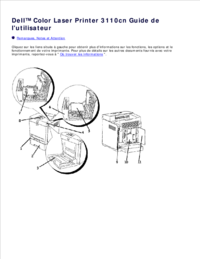
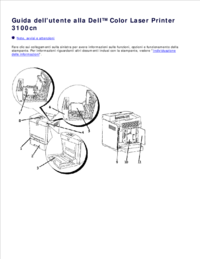
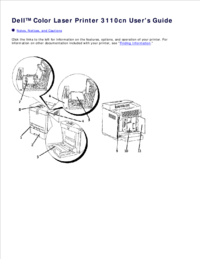

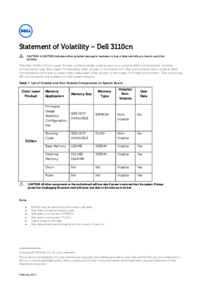
 (148 pages)
(148 pages)
 (166 pages)
(166 pages) (28 paginas)
(28 paginas)







Comments to this Manuals